Come collegare il telefono Huawei al PC per trasferire i dati
Quando si utilizza uno smartphone Android, di solito utilizziamo un cavo dati per trasferire file e immagini tra il telefono e il computer. Come trasferire file e foto tra cellulare Huawei e computer? Diamo un’occhiata insieme.
“Come possono i dati Android essere facilmente e rapidamente trasferiti al mio computer?”
“Volevo trasferire i miei dati dal mio telefono Huawei al mio computer attuale. C’è qualche suggerimento? “
I telefoni cellulari diventano più comodi e frequenti, elaboriamo file, modifichiamo documenti e scattiamo foto e video sui nostri telefoni, rendendo importante trovare un nuovo operatore per memorizzarli. Di conseguenza, il vettore più conveniente è il computer, che generalmente ha uno spazio di archiviazione più grande rispetto al telefono cellulare e un accesso più conveniente ad altri dispositivi di archiviazione, oltre a una facile importazione ed esportazione, quindi trasferire i dati al PC è il modo più conveniente per risolvere questo problema. Questo articolo ti spiegherà come collegare il telefono Huawei al PC e trasferire facilmente i dati al PC.
Come collegare Huawei al PC con Droidkit
Troppe immagini o file memorizzati nel telefono cellulare occuperanno molto spazio di archiviazione.Quando si utilizzano i telefoni cellulari Huawei, ti verrà spesso richiesto che lo spazio di archiviazione è pieno.La sostituzione dell’ampio spazio di archiviazione costerà un sacco di soldi. Se trasferisci questi file sul computer per il backup risolverai molti problemi. Quindi, come trasferire foto, video, rubrica e altri dati dal cellulare Huawei al computer?
Di solito utilizziamo il cavo dati per collegare il telefono cellulare al computer, in questo momento il telefono cellulare viene utilizzato come dispositivo di archiviazione esterno. A volte è necessario trovare informazioni in molte cartelle trasferite sul computer. Questa è una cosa fastidiosa che può richiedere molto tempo, puoi scegliere DroidKit, che aiutarti a trasferire più facilmente e farti risparmiare un sacco di tempo. È possibile utilizzarlo per eseguire rapidamente il backup di Huawei.
Droidkit
- Classifica e gestisci tutto sul tuo telefono Huawei: musica, foto, messaggi di testo, contatti, ecc.
- Collega il tuo telefono Huawei al PC/Mac e trasferisci facilmente i dati che desideri sul tuo computer.
- Supporta tutti i modelli Android, inclusa l’ultima generazione di Huawei, per Windows e Mac.
- Trasmissione veloce, risparmio di tempo, funzionamento stabile.
Download Gratis * 100% pulito e sicuro
Fare riferimento ai passaggi seguenti per collegare facilmente il telefono Huawei al computer e trasferire i dati.
Passo 1. Scarica gratuitamente DroidKit sul computer> Seleziona la modalità Gestore Dati > Gestore Dispositivi.

Scegli Gestore Dispositivi
Passo 2. Collega il tuo telefono Huawei al computer, quindi fai clic su Inizia.

Fai clic su Inizia per continuare
Passo 3. Selezionare la categoria di file da trasferire.

Scegli Esporta contenuto
Passo 4. Puoi visualizzare in anteprima tutti i dati sul tuo telefono, ecco un esempio di video, puoi selezionare il contenuto che desideri trasferire e fare clic Al PC.
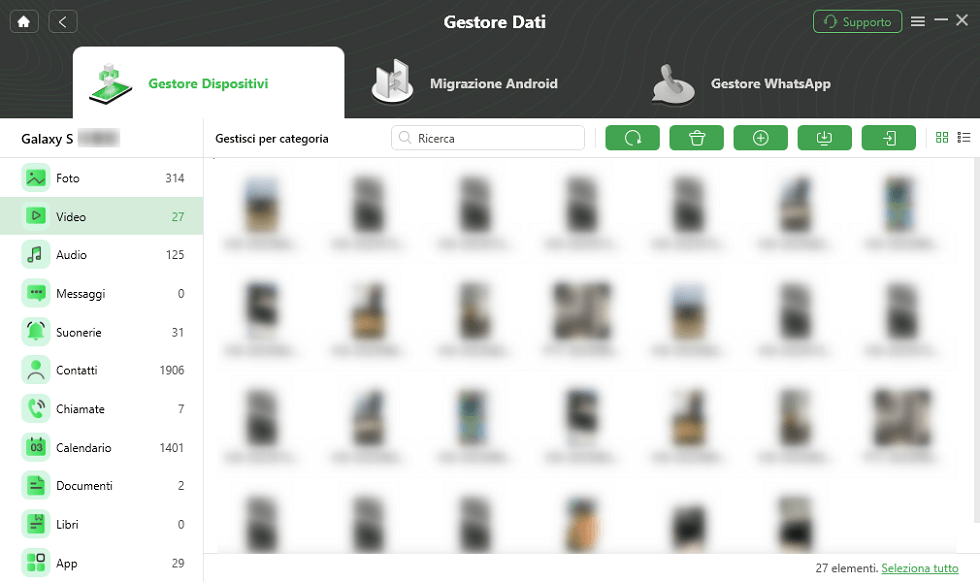
Trasferisci i video su PC
Una volta che il trasferimento è completo, è possibile fare clic sul Visualizza file per visualizzare i dati esportati sul computer o continuare a trasferire più dati.
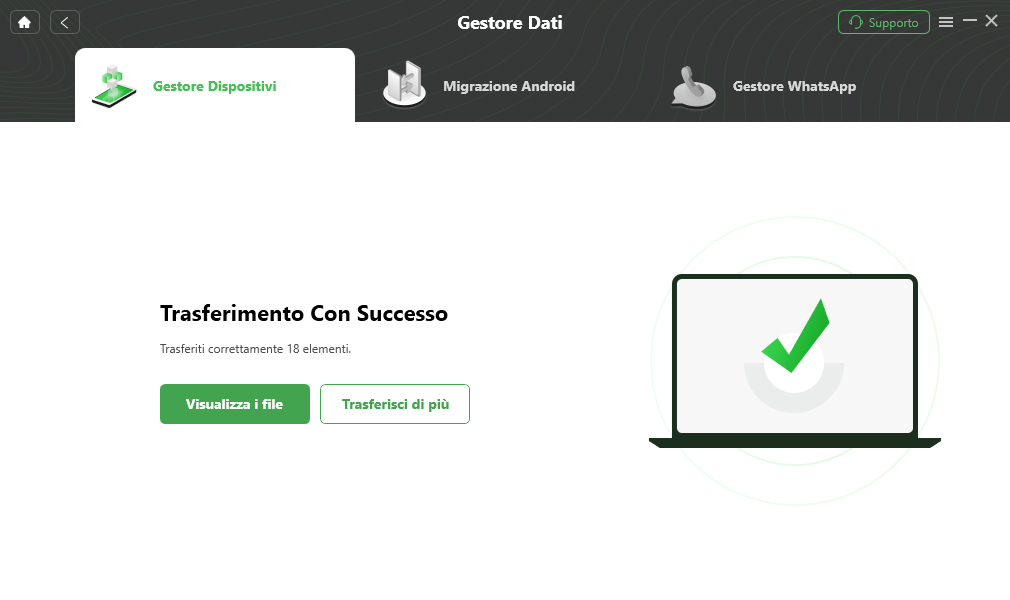
Trasferire con successo
Collegare Huawei al PC con cavo USB
Possiamo anche collegare il telefono direttamente al PC in modo che la memoria del telefono sarà presentata come un disco rigido, e possiamo fare clic su questa icona del disco rigido e andare nella selezione dei dati che devono essere trasferiti e copiare e incollare manualmente al computer.
Passo 1. Collegare il telefono Huawei alla porta USB del computer utilizzando un cavo dati USB
Passo 2. Sul display mobile di Huawei, fare clic su Conferma per consentire al PC di accedere al telefono, quindi attendere alcuni secondi per Windows per rilevare il dispositivo e consentire di accedere ai dati memorizzati sul telefono tramite File Explorer
Passo 3. Sfogliare e selezionare i dati che devono essere trasferiti e copiare e incollare manualmente sul computer
Se sei sicuro che il telefono sia connesso al computer, ma il computer non riconosce che il telefono è connesso, devi attivare la modalità sviluppatore nelle impostazioni del telefono.
Collega Huawei al PC con HiSuite
Ormai, abbiamo imparato come collegare i telefoni Huawei ai PC per operazioni di base, come copiare foto e altri dati ai PC. Tuttavia, se utilizziamo solo cavi dati USB per la trasmissione dei dati e se il computer non riconosce i telefoni Huawei in modalità sviluppatore e se la connessione ha successo, dobbiamo scaricare HiSuite per il trasferimento dei dati. Puoi fare riferimento ai seguenti passaggi.
Passo 1. Scaricare l’HiSuite sul sito ufficiale e utilizzare il cavo USB per collegare il telefono Huawei al PC dopo aver avviato l’HiSuite.
Passo 2. Avvia l’app Impostazioni > inserisci “hdb” nella barra di ricerca >premi sul pulsante Consenti l’uso di HDB e tienilo aperto.
Passo 3. Vai su PC e vedrai apparire HiSuite con un pulsante OK. Inizia a installare l’ultima versione di HiSuite sul tuo dispositivo Huawei.
Passo 4. Quindi premi il pulsante di connessione come indicato > fai clic su Consenti. Ora il tuo telefono Huawei è connesso al tuo computer.
Passo 5. Seleziona il dispositivo che deve essere trasferito in base alla classificazione nella pagina principale del software per il passaggio successivo.
Conclusione
Oggi parliamo dei passaggi per collegare i telefoni Huawei al PC per il trasferimento dei dati, più comodamente utilizzando DriodKit, che analizza e classifica automaticamente i dati che possiamo semplicemente selezionare. Se ti connetti direttamente al tuo computer utilizzando un cavo USB, potresti incontrare problemi che il tuo computer non riconosce, e abbiamo bisogno di selezionare manualmente le cartelle per selezionare i dati che vogliamo trasferire, mancando alcuni dati perché gran parte del loro genere è anche separato. Scegliere DriodKit può fare il trasferimento dei dati più facilmente, è possibile pulisci e velocizza anche i telefoni Android, ripara il sistema o sblocca lo schermo del telefono bloccato.
Download Gratis * 100% pulito e sicuro
Più Articoli Correlati
Domande relative al prodotto? Contatta il nostro team di supporto per ottenere una soluzione rapida >

